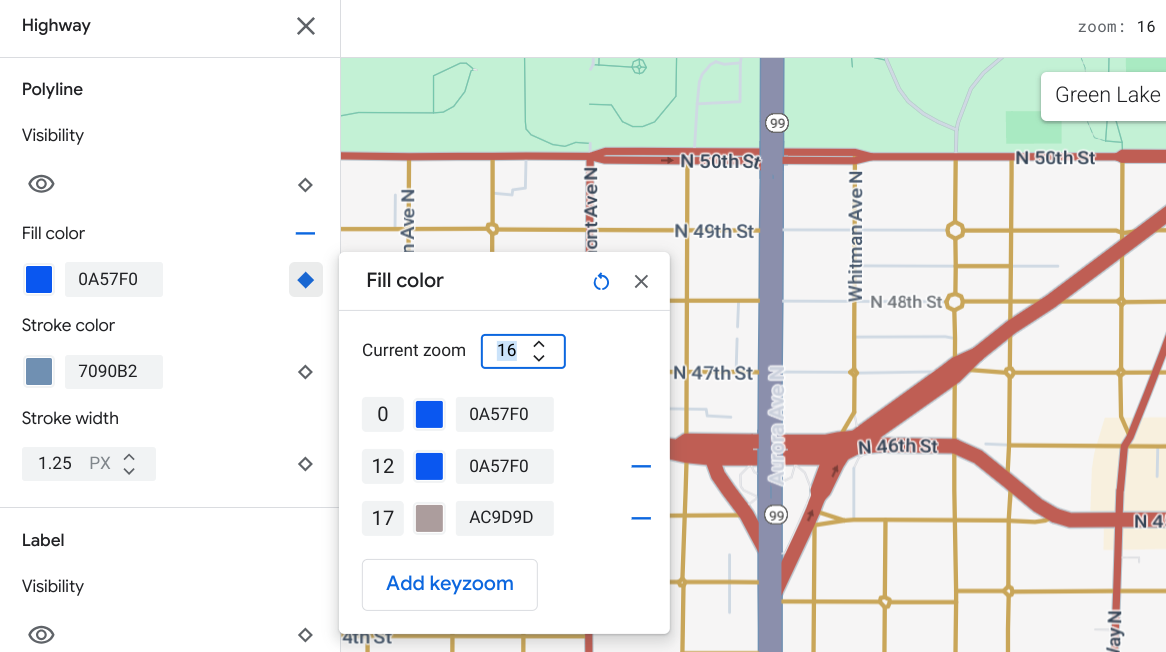ความพร้อมใช้งาน: ฟีเจอร์นี้จะแสดงใน Android, iOS, JavaScript และ Maps Static
ปรับแต่งแผนที่ให้ตรงกับความต้องการของผู้ใช้มากขึ้นด้วยการไฮไลต์ฟีเจอร์ ที่ระดับการซูมที่ดูแผนที่ เช่น คุณสามารถไฮไลต์ POI หรือถนนเมื่อผู้ชมซูมเข้าไปยังสถานที่ที่สนใจ
คุณจัดรูปแบบองค์ประกอบของฟีเจอร์แผนที่ให้ปรากฏเหมือนกันในทุกระดับการซูมบน แผนที่ หรือสำหรับบางองค์ประกอบ คุณสามารถสร้างสไตล์ที่แตกต่างกันสำหรับระดับการซูม ต่างๆ ได้
ฟีเจอร์บางอย่างไม่อนุญาตให้คุณปรับแต่งระดับการซูม องค์ประกอบฟีเจอร์แผนที่ ที่คุณตั้งค่าการจัดรูปแบบระดับการซูมได้จะมีไอคอนรูปสี่เหลี่ยมขนมเปียกปูนอยู่ทางด้านขวา
![]()
ทำความเข้าใจการจัดรูปแบบระดับการซูม
ระดับการซูมมีตั้งแต่ 0 ซึ่งเป็นการซูมออกมากที่สุดและแสดงโลก ไปจนถึง 22 ซึ่งเป็นการซูมเข้ามากที่สุดและแสดงส่วนเล็กๆ ที่มีรายละเอียดของแผนที่ คีย์ซูมคือระดับการซูมที่คุณต้องการเริ่มสไตล์ใหม่
เมื่อจัดรูปแบบองค์ประกอบของแผนที่ที่ระดับการซูมต่างๆ รูปแบบนั้นจะใช้กับ ระดับการซูมที่สูงขึ้นทั้งหมด (ซูมเข้ามากขึ้น) จนกว่าจะถึงรูปแบบระดับการซูมอื่น ระบบจะเพิ่มระดับการซูม 0 พร้อมกับสไตล์ปัจจุบันเสมอ
เช่น หากคุณตั้งค่าสไตล์ที่ระดับการซูม 5 และ 10
- รูปแบบระดับการซูม 5 ใช้กับระดับการซูม 5-9
- รูปแบบระดับการซูม 10 จะใช้กับระดับการซูม 10-22
- ระดับการซูม 0-4 จะคงรูปแบบปัจจุบันไว้
เมื่อปรับแต่งรูปแบบระดับการซูมสำหรับองค์ประกอบในแผนที่ ระบบจะลบล้าง รูปแบบที่กำหนดเองในองค์ประกอบในแผนที่โดยรวม
ทำความเข้าใจการเปลี่ยนระดับการซูมสำหรับแผนที่ 3 มิติ
เมื่อเอียงแผนที่ 3 มิติและเปลี่ยนระดับการซูม คุณอาจเห็น สีเปลี่ยนผ่านนอกรูปแบบระดับการซูมที่ตั้งไว้
ตัวอย่างเช่น หากคุณตั้งค่าสไตล์ระดับการซูมดังนี้
- สำหรับระดับการซูม 10 สีเติมน้ำ = ดำ
- สำหรับระดับการซูม 11 สีเติมน้ำ = สีขาว
สีเติมน้ำอาจปรากฏเป็นสีเทาเมื่อเปลี่ยนระหว่างระดับการซูม 2 ระดับ ดังที่แสดงในรูปต่อไปนี้
ปรับแต่งระดับการซูมต่างๆ
ใน Cloud Console ให้ไปที่รูปแบบแผนที่ แล้วเลือกโปรเจ็กต์ หากจำเป็น
สร้างหรือเปิดรูปแบบแผนที่ แล้วเลือกปรับแต่ง โปรดดูรายละเอียดที่หัวข้อสร้างรูปแบบแผนที่
จากแผงฟีเจอร์แผนที่ ให้เลือกฟีเจอร์แผนที่ที่จะปรับแต่ง แผงรูปแบบ จะเปิดขึ้นเพื่อแสดงองค์ประกอบที่คุณปรับแต่งได้
เลือก สี่เหลี่ยมข้าวหลามตัดสำหรับซูมทางด้านขวาเพื่อเปิดแผง Keyzoom ข้างองค์ประกอบที่ต้องการเพิ่มสไตล์ระดับการซูม
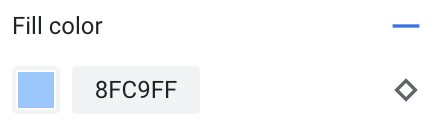
เลือกระดับการซูมที่ต้องการปรับแต่งข้างการซูมปัจจุบัน แผนที่ตัวอย่างจะปรับเป็นระดับการซูมนั้น
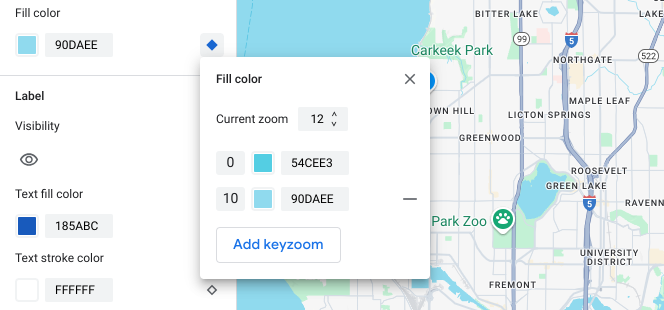
เลือกเพิ่ม Keyzoom เพื่อเพิ่ม Keyzoom ใหม่ที่ ระดับการซูมที่เลือก และแสดงค่าแผนที่ฐานเริ่มต้นที่เกี่ยวข้อง
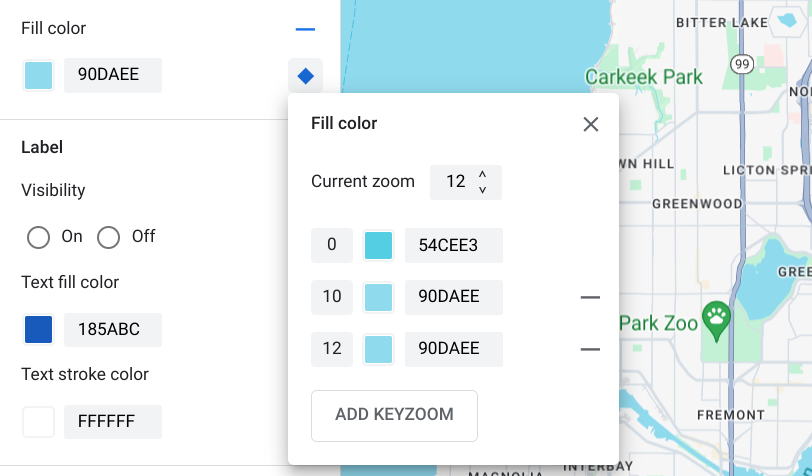
จัดรูปแบบระดับการซูมนี้และระดับการซูมอื่นๆ ตามต้องการ
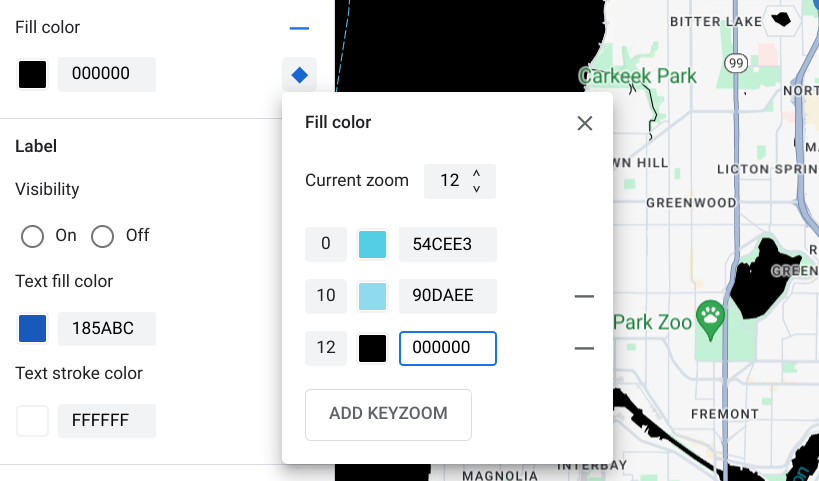
หากต้องการตั้งค่าระดับการซูมอื่น ให้เปลี่ยนการซูมปัจจุบัน แล้วเลือกเพิ่ม Keyzoom อีกครั้งเพื่อเพิ่มระดับการซูมอื่นลงในรายการ เพิ่มและตั้งค่ารูปแบบระดับการซูมต่อไปจนกว่าจะเสร็จ
เมื่อเสร็จแล้ว ให้ปิดแผง Keyzoom
เขียนทับค่าสีของแผนที่ฐานเริ่มต้นสำหรับองค์ประกอบ
หากต้องการเขียนทับค่าสีของแผนที่ฐานเริ่มต้นทั้งหมดสำหรับองค์ประกอบในระดับการซูมต่างๆ ให้จัดรูปแบบองค์ประกอบก่อน เมื่อเพิ่มคีย์ซูม คีย์ซูมจะใช้สีที่คุณตั้งค่าไว้สำหรับองค์ประกอบแทนสีแผนที่ฐานเริ่มต้น
บันทึกและเผยแพร่การจัดรูปแบบระดับการซูม
เลือกบันทึกเพื่อบันทึกการเปลี่ยนแปลงรูปแบบแผนที่
หากต้องการให้การเปลี่ยนแปลงมีผลกับรหัสแผนที่ที่เชื่อมโยงกับรูปแบบแผนที่ ให้เลือกเผยแพร่
นำรูปแบบระดับการซูมออก
จากแผงฟีเจอร์แผนที่ ให้เลือกฟีเจอร์แผนที่ที่กำหนดเอง
เลือกสี่เหลี่ยมข้าวหลามตัดทางด้านขวาขององค์ประกอบสไตล์ องค์ประกอบที่มีการจัดรูปแบบระดับการซูมที่กำหนดเองจะแสดงรูปข้าวหลามตัดสีน้ำเงินทึบ
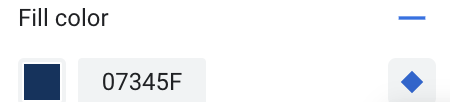
ในแผงคีย์ซูม ให้เลือกไอคอนลบเพื่อ ลบระดับการซูม
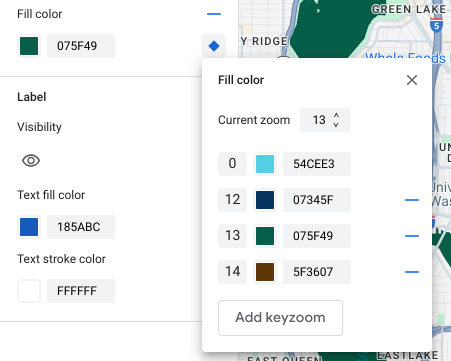
นำรูปแบบระดับการซูมทั้งหมดออก
หากต้องการนำการจัดรูปแบบที่กำหนดเองทั้งหมดออกจากองค์ประกอบฟีเจอร์แผนที่ ให้ทำอย่างใดอย่างหนึ่งต่อไปนี้
- ในแผงรูปแบบ ให้เลือกไอคอนลบข้างชื่อองค์ประกอบ
- ในแผง Keyzoom ให้เลือกไอคอนรีเซ็ตข้างชื่อองค์ประกอบ
แสดงตัวอย่างรายละเอียดระดับถนน
คุณสามารถดูตัวอย่างรายละเอียดระดับถนนที่ได้รับการปรับปรุงที่ระดับการซูม 17 ขึ้นไปในสไตล์ที่มีอยู่ เช่น ความกว้างของถนนที่สมจริง ทางเท้า เครื่องหมายจราจร และฟีเจอร์อื่นๆ ในบางเมือง คุณต้องเปิดใช้เวอร์ชันตัวอย่าง สำหรับเซสชันเครื่องมือแก้ไขสไตล์แต่ละเซสชัน ฟีเจอร์แผนที่รายละเอียดถนนเหล่านี้จะแสดงเฉพาะใน SDK หรือ API ที่รองรับรายละเอียดระดับถนนเท่านั้น หากต้องการใช้ในแอป คุณต้องอัปเดต SDK หรือ API ที่เชื่อมโยงเป็นเวอร์ชันที่รองรับรายละเอียดระดับถนน ดูข้อมูลเพิ่มเติมเกี่ยวกับ API และ SDK เวอร์ชันต่างๆ ได้ที่รายละเอียดระดับถนนสำหรับ Google Maps Platform
หากต้องการเปิดใช้ตัวอย่างรายละเอียดถนน ให้ทำดังนี้
ไปที่รูปแบบแผนที่ในคอนโซล Google Cloud
เลือกสไตล์ที่มีอยู่หรือสร้างสไตล์
คลิกปรับแต่ง
คลิกตัวอย่างรายละเอียดถนนในเครื่องมือแก้ไขสไตล์
ในกล่องโต้ตอบแสดงตัวอย่าง ให้เปิดรายละเอียดถนน
โปรดดูรายละเอียดเกี่ยวกับระดับถนนที่คุณจัดรูปแบบได้ที่สิ่งที่คุณจัดรูปแบบได้ ในแผนที่
เพิ่มรูปแบบระดับการซูมเพื่อลดความคมชัดของการเปลี่ยนรูปแบบสำหรับระดับการซูม 17 ขึ้นไป
ที่ระดับการซูม 17 ขึ้นไปเมื่อเปิดใช้รายละเอียดระดับถนน ฟีเจอร์แผนที่ถนนจะหายไป และกลายเป็นฟีเจอร์แผนที่พื้นผิวแทน เมื่อซูมเข้า องค์ประกอบที่จัดรูปแบบ ซึ่งใช้กับฟีเจอร์แผนที่พื้นผิวจะปรากฏขึ้นและแทนที่ฟีเจอร์แผนที่ถนน และรูปแบบ
หากต้องการเปลี่ยนสไตล์ฟีเจอร์แผนที่ให้ราบรื่นยิ่งขึ้น คุณสามารถเพิ่มสไตล์ระดับการซูม เพื่อล็อกสีสไตล์ระหว่างระดับการซูมที่เฉพาะเจาะจง คุณสามารถ ใช้รูปแบบระดับการซูมเพื่อควบคุมเวลาที่จะเปลี่ยนไปใช้รูปแบบใหม่ ได้อย่างราบรื่น
เช่น ที่ระดับการซูม 16 องค์ประกอบในแผนที่ที่ระบุจะได้รับการจัดรูปแบบดังนี้
- หลอดเลือดแดงเป็นสีแดง
- ทางหลวงเป็นสีน้ำเงิน
- ท้องถิ่นเป็นสีเหลือง
- พื้นผิวเป็นสีเบจ
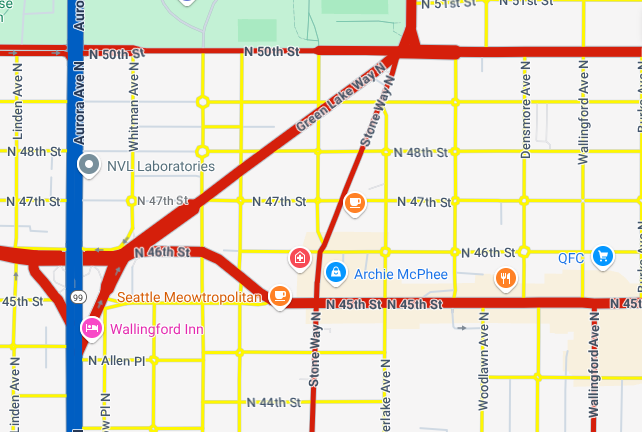
เมื่อซูมเข้าที่ระดับการซูม 17 ถนนสายหลัก ทางหลวง และถนนท้องถิ่น จะเปลี่ยนเป็นองค์ประกอบแผนที่พื้นผิวซึ่งจัดรูปแบบเป็นสีเบจ
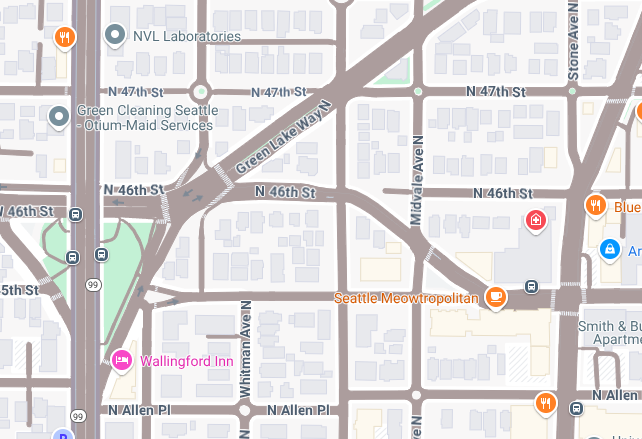
หากต้องการเปลี่ยนจากฟีเจอร์แผนที่ถนนเป็นฟีเจอร์แผนที่พื้นผิวให้ราบรื่นยิ่งขึ้น ให้เพิ่มการซูมระดับคีย์และการจัดรูปแบบระดับการซูมต่อไปนี้
| องค์ประกอบในแผนที่ | ระดับการซูม 0 | ระดับการซูม 12 | ระดับการซูม 17 |
|---|---|---|---|
| ถนนสายหลัก | แดง | แดง | เบจ |
| ทางหลวง | blue | blue | เบจ |
| ในพื้นที่ | เหลือง | เหลือง | เบจ |
หลังจากเพิ่มสไตล์ระดับการซูมแล้ว เมื่อคุณซูมเข้า สิ่งที่จะเกิดขึ้นมีดังนี้
- ถนนสายหลัก ทางหลวง และถนนท้องถิ่นจะแสดงสีที่กำหนดเอง ตั้งแต่ระดับการซูม 0 ถึง 12
- หลังจากระดับการซูม 12 สีที่จัดรูปแบบจะเริ่มจางลงเป็นสีเบจ จนกว่าจะเปลี่ยนเป็นสีเบจอย่างสมบูรณ์จากฟีเจอร์แผนที่พื้นผิว ที่ระดับการซูม 17